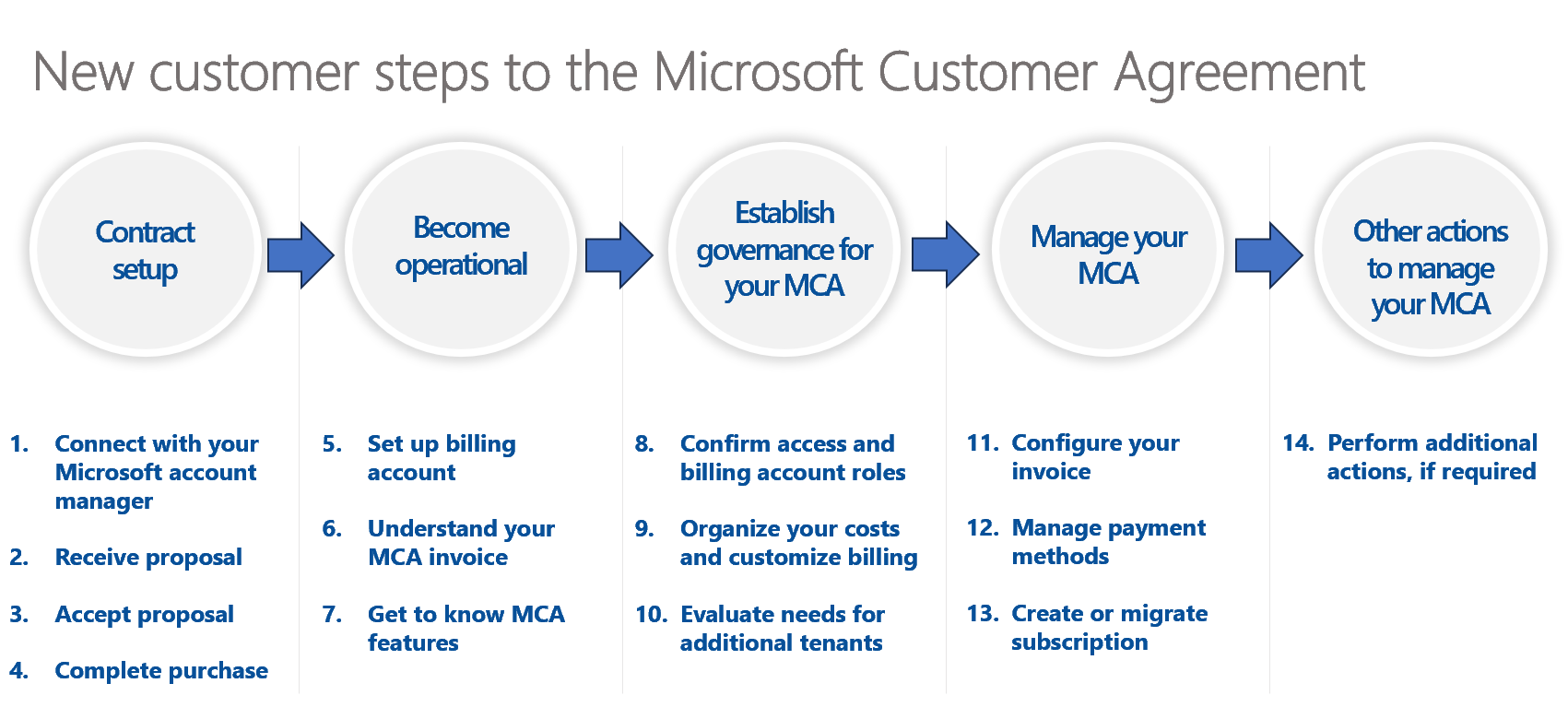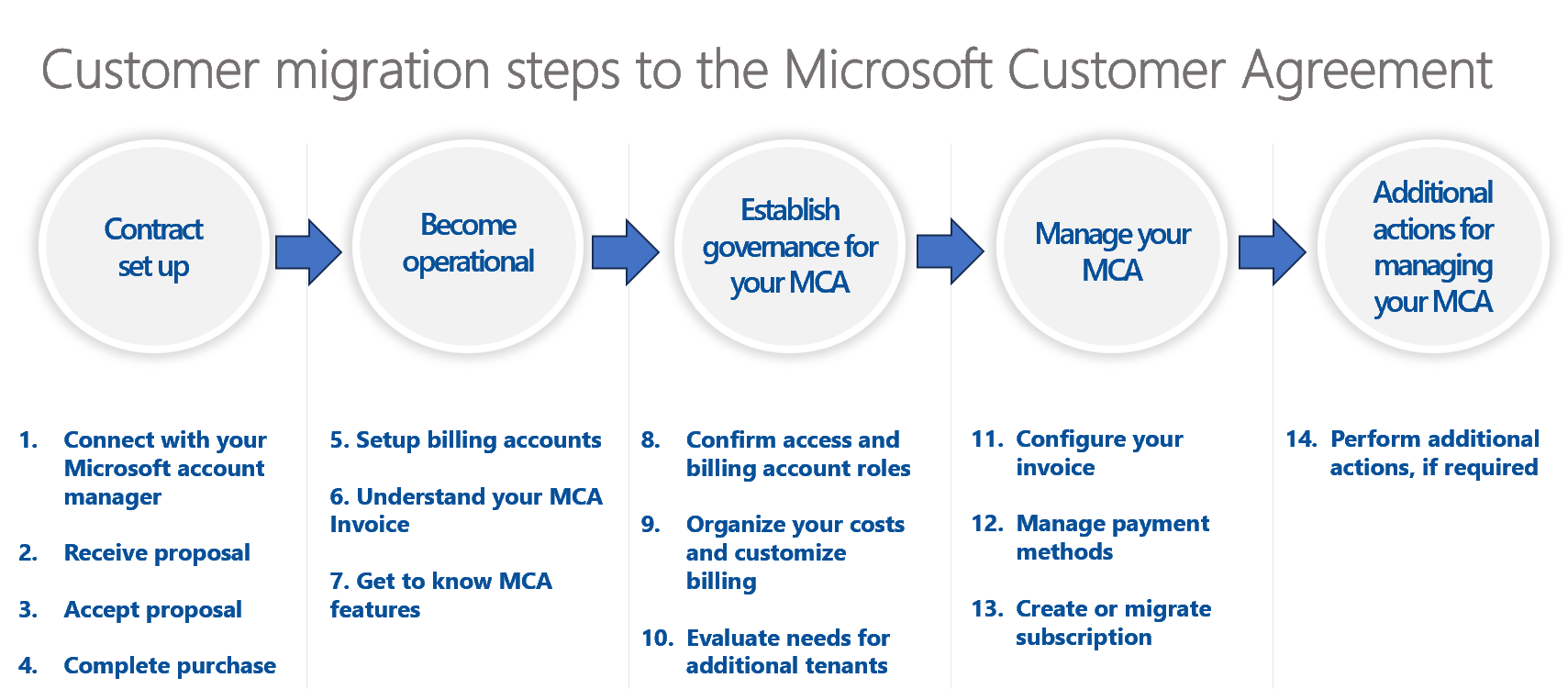Intégrer un Contrat client Microsoft (MCA, Microsoft Customer Agreement)
Ce guide opérationnel aide les clients qui achètent des logiciels et services Microsoft par le biais d’un responsable de compte Microsoft pour configurer un MCA. Le guide a été créé afin de recommander les meilleures pratiques pour vous intégrer à un MCA.
Les processus d’intégration et les considérations importantes varient selon les éléments suivants :
- C’est votre premier contrat MCA et vous n’en avez pas encore signé un, mais vous avez peut-être acheté des produits Azure et des produits par appareil et par utilisateur avec une autre méthode, comme un véhicule de licence ou une contractualisation.
- Ou -
- Migration d’un Accord Entreprise (EA, Enterprise Agreement) existant vers un MCA.
Ce guide suit chaque tracé et fournit des informations pour chaque étape du processus. Certaines des étapes suivantes sont similaires pour chaque tracé. Toutefois, des remarques importantes sont indiquées dans chaque tracé pour faciliter chaque étape du processus.
Important
- La migration d’un EA existant vers un MCA représente un changement de facturation. Il ne s’agit pas d’une modification d’autorisation d’accès ou de ressource Azure.
- Les MCA peuvent ne pas être disponibles pour tous les clients. Travaillez avec votre responsable de compte Microsoft pour savoir si vous êtes éligible ou passez en revue le FAQ du Contrat client Microsoft.
Termes importants
- Accord Entreprise (EA) : contrat de licence conçu pour les grandes organisations comptant au moins 500 utilisateurs ou appareils. Il s’agit d’un programme de licences en volume qui offre aux organisations la possibilité d’acheter des services cloud Azure ou basés sur des sièges, ainsi que des licences logicielles sous un seul contrat.
- Contrat client Microsoft (MCA) : contrat de licence Microsoft conçu pour le traitement automatisé, la mise à jour dynamique des conditions, la tarification transparente et des fonctionnalités de gestion de la facturation améliorées.
- Paiement à l’utilisation (PAYG, pay-as-you-go) : une méthode de facturation de calcul utilitaire utilisée dans le cloud computing et destinée aux organisations et aux utilisateurs finaux. L’option tarifaire de paiement à l’utilisation vous permet de payer selon votre utilisation des ressources sur une base horaire ou mensuelle. Vous ne payez que pour ce que vous utilisez, et vous pouvez effectuer un scale-up en fonction des besoins.
- API : intermédiaire logiciel qui permet à deux applications d’interagir entre elles. Elle définit par exemple les types d’appels ou de requêtes qui peuvent être effectués, la façon de les effectuer, les formats de données à utiliser et les conventions à suivre.
- Power BI : suite Microsoft d’outils de visualisation des données utilisés pour fournir des insights pour l’ensemble d’une organisation.
Qu’est-ce qu’un MCA ?
Le MCA est un contrat d’achat simplifié présenté, accepté et stocké par le biais d’une expérience entièrement numérique. Il s’agit d’un contrat court et simple qui n’expire pas et qui se met à jour automatiquement à mesure que vous ajoutez des produits.
Avantages du MCA
Le MCA offre plusieurs avantages qui peuvent améliorer vos processus et opérations de facturation, ainsi que la gestion globale des coûts, notamment :
Des achats simplifiés avec un accès rapide et entièrement automatisé aux licences Azure et aux licences par appareil ou par utilisateur.
- Un contrat court et unique qui n’expire pas et qui peut être signé numériquement
- Vous permet d’effectuer un achat et de commencer à utiliser immédiatement Azure
- Aucun paiement initial requis avec une facturation par paiement à l’utilisation pour la plupart des services
- Achetez uniquement ce dont vous avez besoin quand vous en avez besoin et négociez des engagements quand vous le souhaitez
- Vous pouvez facilement gérer et suivre l’utilisation des logiciels de votre organisation avec les abonnements par appareil ou par utilisateur.
Expérience de facturation améliorée avec des factures intuitives
- La disposition intuitive des factures affiche les frais en format facile à lire, ce qui facilite la compréhension des dépenses
- Organisez facilement les coûts par équipes, projets, départements ou par tout autre moyen dont vous avez besoin
- Recevez autant de factures que nécessaire pour mieux surveiller vos coûts
Outils de gestion, de déploiement et d’optimisation dans un portail unique
- Gérez tous vos achats Azure via un portail unique et unifié sur Azure.com
- Contrôlez de manière centralisée les autorisations d’utilisateurs dans un emplacement unique avec un ensemble unique de rôles
- Les fonctionnalités intégrées de gestion des coûts fournissent des insights sur l’utilisation de niveau entreprise, avec des recommandations sur comment économiser de l’argent
- Gérez facilement vos abonnements par appareil ou par utilisateur pour les licences Microsoft via le même portail, rationalisant ainsi votre processus de gestion des logiciels.
Nouveau client MCA
Cette section décrit les étapes à suivre pour activer et signer un MCA, vous permettant ainsi de profiter de ses avantages.
Remarque
Les étapes suivantes s’appliquent uniquement aux nouveaux clients MCA qui n’ont jamais signé de MCA ou d’EA, mais qui ont peut-être acheté des produits Azure ou des produits par appareil ou par utilisateur par le biais d’une autre méthode, comme un véhicule de licence ou une contractualisation. Si vous êtes un client qui migre vers un MCA à partir d’un EA Microsoft existant, consultez Migrer d’un EA pour transitionner vers un MCA.
Commencez votre parcours vers un MCA en suivant les étapes décrites dans le diagramme suivant. Trouvez plus de détails et de liens de prise en charge dans les sections qui suivent le diagramme.
Configuration de nouveau contrat client
Les sections suivantes vous aident à configurer votre accord de MCA.
Étape 1 : Communiquer avec votre responsable de compte Microsoft
Collaborez avec votre responsable de compte Microsoft pour obtenir une proposition de MCA pour des produits et services, et pour signer le contrat. Le MCA est un contrat numérique. Toutefois, il existe plusieurs options de signature pour répondre aux différents besoins des clients.
Il y a deux rôles principaux de clients dans le processus d’accord de MCA : signataire et propriétaire du compte de facturation.
Points importants
Deux rôles de client sont attribués à une personne dans les processus Cliquer-pour-accepter et Signature numérique intégrée. La personne qui a le rôle de propriétaire du compte de facturation peut ensuite inviter quelqu’un d’autre dans son organisation à compléter le processus d’acceptation du contrat. Cette personne reçoit également le rôle de propriétaire du compte de facturation.
- Le ou la signataire est une personne de votre organisation autorisée à accepter et à conclure des accords contractuels pour le compte de l’entreprise.
- Le ou la propriétaire du compte de facturation est en charge d’administrer le compte de facturation. Cette personne passe la commande, accepte la proposition et doit avoir une identité Microsoft Entra dans le locataire du client.
Vous pouvez accélérer la création d’une proposition et la signature du contrat en recueillant les informations suivantes avant de contacter votre responsable de compte Microsoft :
- ID de numéro d’inscription arrivant à expiration ou toute autre inscription que vous souhaitez consolider sous votre nouveau Contrat client Microsoft
- Nom de domaine ou ID de locataire existant que vous souhaitez utiliser comme principal sur votre compte de facturation
- Dénomination sociale et adresse de l’entreprise
- Numéro TVA ou numéro d’identification fiscale de l’entreprise
- Nom, numéro de téléphone et adresse e-mail du contact principal
Nom et adresse e-mail du/de la propriétaire du compte de facturation qui est la personne dans votre organisation disposant de l’autorisation nécessaire. Elle effectue les premiers achats et signe le MCA. Il peut s’agir ou non de la même personne que la personne signataire susmentionnée, en fonction des exigences de votre organisation.
Si votre organisation a des exigences spécifiques pour la signature de contrats, telles que la personne autorisée à signer, des limites d’achat ou le nombre de personnes qui doivent signer, informez-en votre responsable de compte Microsoft à l’avance.
Étape 2 : Réception de la proposition
À la fin de l’étape 1, votre responsable de compte Microsoft crée une proposition de logiciels et de services en fonction des besoins spécifiques de votre entreprise. Ensuite, vous recevez un e-mail avec un lien hypertexte qui vous envoie vers les détails de la proposition.
Suivez le lien hypertexte envoyé par e-mail pour vérifier l’exactitude et l’exhaustivité de votre proposition, puis passez à l’étape 3 si vous êtes satisfait. Si vous ne recevez pas la proposition générée par e-mail, vérifiez votre dossier de courrier indésirable ou contactez votre responsable de compte Microsoft.
Étape 3 : Accepter la proposition
Vous pouvez passer en revue la proposition et signer le MCA dans le Centre d’administration Microsoft via le lien partagé par votre responsable de compte Microsoft. Le choix de la méthode de signature du MCA dépend de si votre entreprise a besoin d’une copie physique et si le MCA doit indiquer la personne qui a signé le contrat.
En fonction de vos exigences de signature, demandez l’article approprié à votre responsable de compte Microsoft :
- Étapes de signature cliquer-pour-accepter : le processus fonctionne mieux lorsqu’une seule personne dans votre organisation est signataire (pour accepter le MCA) et propriétaire du compte de facturation (pour accepter la proposition). Il n’est pas nécessaire d’utiliser des blocs-signature Microsoft ou client. C’est l’option de signature la plus simple.
- Étapes de signature numérique intégrée : le processus fonctionne mieux lorsqu’une seule personne dans votre organisation est signataire (pour accepter le MCA) et propriétaire du compte de facturation (pour accepter la proposition). Utilisez-la lorsque vous avez besoin de voir de véritables blocs-signature Microsoft et client.
- Étapes de signature électronique : le processus fonctionne mieux lorsque vous avez une personne signataire qui n’a pas nécessairement d’identité Microsoft Entra dans le locataire et lorsque de véritables blocs-signature Microsoft et client sont requis. Avec l’option de signature, une autre personne disposant d’une identité Microsoft Entra dans le locataire doit être affectée en tant que propriétaire du compte de facturation pour accepter la proposition. L’option de signature permet à une ou plusieurs personnes en charge de la révision de passer le contrat en revue.
- Étapes de signature physique : le processus fonctionne mieux lorsque vous avez besoin d’un contrat papier et de signatures physiques de votre organisation et de Microsoft. Vous pouvez affecter une ou plusieurs personnes de votre organisation en tant que signataires du MCA. L’une des personnes signataires, ou une autre personne de votre organisation doit être affectée par votre responsable de compte Microsoft en tant que propriétaire du compte de facturation pour accepter la proposition afin de pouvoir accepter la proposition dans le Centre d’administration. L’option de signature permet à une ou plusieurs personnes en charge de la révision de passer le contrat en revue.
Étape 4 : Terminer l’achat
Pour les étapes de signature électronique et physique, une fois que vous avez accepté la proposition, votre responsable de compte Microsoft doit envoyer un lien de proposition à la personne propriétaire du compte de facturation pour terminer la validation. Le ou la propriétaire du compte de facturation accède au Centre d’administration pour valider et terminer l’achat.
Important
Votre MCA n’est pas disponible à l’utilisation tant que vous n’avez pas terminé le processus de validation de l’achat.
Devenir opérationnel avec le nouveau MCA
Pour devenir opérationnel, vous devez suivre des étapes pour gérer les comptes de facturation, bien comprendre vos factures et vous familiariser avec les outils qui vous aident à budgétiser et à prévoir les dépenses. Effectuez les tâches clés suivantes. Pour plus d’informations, consultez Actions client principales avec un MCA.
Étape 5 : Configurer le compte de facturation
Chaque compte de facturation est associé à au moins un profil de facturation. Le premier profil de facturation est créé lors de votre inscription pour utiliser Azure. Les utilisateurs affectés aux rôles pour un profil de facturation peuvent consulter les coûts, configurer des budgets, ainsi que gérer et régler des factures. Obtenez une vue d’ensemble pour configurer et gérer votre compte de facturation, et découvrez les puissantes fonctionnalités de facturation.
Pour plus d’informations, consultez les vidéos explicatives suivantes :
- Comment organiser votre compte de facturation de Contrat client Microsoft dans le portail Microsoft Azure
- Comment trouver une copie de votre Contrat client Microsoft dans le portail Microsoft Azure
Si vous recherchez des ressources vidéo du centre d’administration Microsoft 365, consultez Tutoriels vidéos du Contrat client Microsoft.
Étape 6 : Comprendre votre facture de MCA
Dans le compte de facturation d’un MCA, une facture est générée chaque mois pour chaque profil de facturation. La facture inclut tous les frais du mois précédent organisés par sections de facturation définies par vos soins. Vous pouvez voir vos factures dans le Portail Azure et comparer les frais au fichier de détails d’utilisation. Découvrez comment fonctionnent les frais sur votre facture et suivez un tutoriel pas à pas sur les factures.
Pour plus d’informations, consultez la vidéo Guide pratique pour rechercher et lire vos factures de Contrat client Microsoft dans le du portail Microsoft Azure.
Étape 7 : Découvrir les fonctionnalités de MCA
En savoir plus sur les fonctionnalités que vous pouvez utiliser pour optimiser votre expérience et accélérer la valeur de MCA pour votre organisation.
Pour plus d’informations, consultez les ressources suivantes :
Établir la gouvernance pour votre nouveau MCA
Les sections suivantes vous aident à établir la gouvernance pour votre MCA.
Étape 8 : Confirmer les rôles de compte d’accès et de facturation
Nous vous recommandons d’utiliser des rôles de compte de facturation pour gérer votre compte de facturation sur le MCA. Ces rôles s’ajoutent aux rôles Azure intégrés utilisés pour gérer les affectations de ressources. Les rôles de compte de facturation sont utilisés pour gérer votre compte de facturation, vos profils et vos sections de facture. Découvrez comment gérer qui a accès à votre compte de facturation et obtenez une vue d’ensemble du fonctionnement des rôles de compte de facturation dans Azure.
Pour plus d’informations, consultez la vidéo Comment gérer l’accès à votre Contrat client Microsoft dans le portail Microsoft Azure.
Étape 9 : Organiser vos coûts et personnaliser la facturation
Le MCA vous permet d’organiser vos coûts en fonction de vos besoins, que ce soit par département, par projet ou par environnement de développement. Découvrez comment organiser vos coûts et personnaliser votre facturation en fonction de vos besoins.
Pour plus d’informations, consultez la vidéo Comment optimiser vos charges de travail et réduire les coûts dans le cadre de votre Contrat client Microsoft.
Étape 10 : Évaluer vos besoins pour plus de locataires
Le MCA vous permet de créer plusieurs relations de facturation multilocataires. Elles vous permettent de partager de manière sécurisée votre compte de facturation avec d’autres locataires, tout en conservant le contrôle sur vos données de facturation. Si votre organisation a besoin de plusieurs locataires, consultez Gérer la facturation pour plusieurs locataires.
Gérer votre nouveau MCA
Utilisez les sections suivantes pour gérer votre MCA.
Étape 11 : Configurer votre facture
Il est important d’assurer que les informations de votre compte de facturation sont exactes et à jour. Confirmez l’adresse de votre compte de facturation, l’adresse de vente, le numéro de bon de commande, le numéro d’identification fiscale et les identifiants de connexion. Pour plus d’informations, consultez Modifier les informations de contact pour un compte de facturation Azure.
Étape 12 : Gérer les méthodes de paiement
Suivez les instructions au bas de votre facture pour savoir comment la régler.
Il existe deux façons de payer votre facture Azure. Vous pouvez régler avec le mode de paiement par défaut de votre profil de facturation ou vous pouvez effectuer un paiement unique avec Payer maintenant.
Si vous vous êtes inscrit à Azure par le biais d’un responsable de compte Microsoft, alors votre mode de paiement par défaut a été défini sur virement bancaire. Le paiement automatique par carte de crédit n’est pas une option si vous vous inscrivez à Azure par le biais d’un responsable de compte Microsoft. Au lieu de cela, vous pouvez payer jusqu’à 50 000 USD avec une carte de crédit pour des factures MCA individuelles (sous réserve d’une approbation de carte de crédit).
Pour en savoir plus, consultez Payer votre facture de Contrat client Microsoft Azure ou de Microsoft Online Subscription Program Azure.
Étape 13 : Créer un abonnement
Un abonnement Azure est un conteneur logique utilisé pour créer des ressources dans Azure. Il s’agit d’un moyen de gérer l’accès, la facturation et les ressources pour les services Azure. Vous pouvez créer plusieurs abonnements pour organiser les ressources et gérer la facturation. Chaque abonnement a des limites quant au nombre de ressources que vous pouvez créer et la quantité d’utilisation que vous pouvez consommer. Vous pouvez utiliser le Portail Azure pour gérer vos abonnements, notamment les créer, les supprimer et les modifier.
Pour plus d’informations, consultez Créer un abonnement de Contrat client Microsoft.
Pour plus d’informations sur la création d’un abonnement, consultez la vidéo Comment créer un abonnement Azure dans le cadre de votre Contrat client Microsoft.
Si vous recherchez des ressources vidéo du centre d’administration Microsoft 365, consultez Tutoriels vidéos du Contrat client Microsoft.
Migration d’un EA vers un MCA
Cette section du guide d’intégration décrit les étapes à suivre pour migrer d’un EA vers un MCA. Bien que les étapes décrites dans cette section ressemblent à celles de la section précédente, Nouveaux clients MCA, d’importantes différences sont relevées ici.
Modifications importantes de la migration
Les points suivants vous aident à planifier votre migration d’un EA vers un MCA :
- La migration d’un EA vers un MCA redirige les frais de votre inscription d’EA vers votre compte de facturation MCA une fois que vous avez terminé la migration de l’abonnement. La modification entre immédiatement en vigueur. Tous les frais encourus jusqu’au moment de la migration sont facturés à l’EA et doivent être réglés dans cette inscription. Il n’y a aucun effet sur vos services et aucun temps d’arrêt.
- Vous pouvez continuer à voir vos frais historiques dans le Portail Azure sous l’étendue de facturation de votre inscription d’EA. Les frais historiques sont visibles dans l’analyse des coûts lorsque la migration est terminée si vous êtes un propriétaire du compte ou un administrateur d’entreprise pour l’inscription.
- La possession d’un abonnement ne permet pas d’accéder aux données historiques puisqu’il n’y a pas d’accès à l’étendue de facturation EA. Nous vous recommandons de télécharger vos données sur le coût et l’utilisation et vos factures avant de transférer des abonnements.
- Selon le moment de votre migration, vous pouvez recevoir deux factures, une d’EA et une de MCA, au cours du mois de transition. La facture de MCA couvre l’utilisation d’un mois calendaire et est générée entre le cinquième et le septième jour du mois, suivant l’utilisation.
- Pour vous assurer que votre facture de MCA est reçue par la personne ou le groupe approprié, vous devez ajouter au MCA une adresse e-mail de compte fournisseur en tant que contact du destinataire de la facture. Pour plus d’informations, consultez partager votre facture de profils de facturation.
- Si vous utilisez des API Cost Management pour la création de rapports, familiarisez-vous avec les Autres actions pour gérer votre MCA.
- Veillez à avertir votre équipe de compte fournisseur de la modification importante à votre facture. Vous obtenez une facture d’EA finale et commencez à recevoir une nouvelle facture de MCA mensuelle.
- Les détails des versements bancaires pour votre nouveau MCA sont différents de votre ancien EA. Utilisez les informations de versement au bas de votre facture de MCA. Pour plus d’informations, consultez Détails bancaires utilisés pour envoyer des virements bancaires.
Commencez la transition de votre EA vers un MCA en suivant les étapes décrites dans le diagramme suivant. Trouvez plus de détails et de liens de prise en charge dans les sections après le diagramme.
Configuration d’un accord de MCA
Les sections suivantes vous aident à configurer votre accord de MCA.
Étape 1 : Communiquer avec votre responsable de compte Microsoft
Collaborez avec votre responsable de compte Microsoft pour obtenir une proposition de MCA pour des produits et services, et pour signer le contrat. Le MCA est un contrat numérique. Toutefois, il existe plusieurs options de signature pour répondre aux différents besoins des clients.
Il y a deux rôles principaux de clients dans le processus d’accord de MCA : signataire et propriétaire du compte de facturation.
Points importants
Deux rôles de client sont attribués à une personne dans les processus Cliquer-pour-accepter et Signature numérique intégrée. La personne qui a le rôle de propriétaire du compte de facturation peut ensuite inviter quelqu’un d’autre dans son organisation à compléter le processus d’acceptation du contrat. Elle reçoit également le rôle de propriétaire du compte de facturation.
- Le ou la signataire est une personne de votre organisation autorisée à accepter et à conclure des accords contractuels pour le compte de l’entreprise.
- Le ou la propriétaire du compte de facturation est en charge d’administrer le compte de facturation. Elle passe la commande, accepte la proposition et doit avoir une identité Microsoft Entra dans le locataire du client.
Vous pouvez accélérer la création d’une proposition et la signature du contrat en recueillant les informations suivantes avant de contacter votre responsable de compte Microsoft :
- ID de numéro d’inscription arrivant à expiration ou toute autre inscription que vous souhaitez consolider sous votre nouveau Contrat client Microsoft.
- Nom de domaine ou ID de locataire existant que vous souhaitez utiliser comme principal sur votre compte de facturation.
- Dénomination sociale et adresse de l’entreprise.
- Numéro TVA ou numéro d’identification fiscale de l’entreprise.
- Nom, numéro de téléphone et adresse e-mail du contact principal.
Nom et adresse e-mail de propriétaire du compte de facturation qui est la personne dans votre organisation dotée de l’autorisation, qui signe le MCA et qui effectue les premiers achats. Il peut s’agir ou non de la même personne que la personne signataire susmentionnée, en fonction des exigences de votre organisation.
Si votre organisation a des exigences spécifiques pour la signature de contrats, telles que la personne autorisée à signer, des limites d’achat ou le nombre de personnes qui doivent signer, informez-en votre responsable de compte Microsoft à l’avance.
Étape 2 : Réception de la proposition
À la fin de l’étape 1, votre responsable de compte Microsoft crée une proposition de logiciels et de services en fonction des besoins spécifiques de votre entreprise. Vous recevez un e-mail avec un lien hypertexte qui vous envoie vers les détails de la proposition.
Suivez le lien hypertexte envoyé par e-mail pour vérifier l’exactitude et l’exhaustivité de votre proposition, puis passez à l’étape 3 si vous êtes satisfait. Si vous ne recevez pas la proposition générée par e-mail, vérifiez votre dossier de courrier indésirable ou contactez votre responsable de compte Microsoft.
Étape 3 : Accepter la proposition
Vous pouvez passer en revue la proposition et signer le MCA dans le Centre d’administration Microsoft via le lien partagé par votre responsable de compte Microsoft. Le choix de la méthode de signature du MCA dépend de si vous avez besoin d’une copie physique et si le MCA doit indiquer la personne qui a signé le contrat.
En fonction de vos exigences de signature, demandez l’article approprié à votre responsable de compte Microsoft :
- Étapes de signature cliquer-pour-accepter : le processus fonctionne mieux lorsqu’une seule personne dans votre organisation est signataire (pour accepter le Contrat client Microsoft) et propriétaire du compte de facturation (pour accepter la proposition). Il n’est pas nécessaire d’utiliser des blocs-signature Microsoft ou client. C’est l’option de signature la plus simple.
- Étapes de signature numérique intégrée : le processus fonctionne mieux lorsqu’une seule personne dans votre organisation est signataire (pour accepter le MCA) et propriétaire du compte de facturation (pour accepter la proposition). Utilisez cette option lorsque vous avez besoin de voir de véritables blocs-signature Microsoft et client.
- Étapes de signature électronique : le processus fonctionne mieux lorsque vous avez une personne signataire qui n’a pas nécessairement d’identité Microsoft Entra dans le locataire et lorsque de véritables blocs-signature Microsoft et client sont requis. Avec l’option de signature, une autre personne disposant d’une identité Microsoft Entra dans le locataire doit être affectée en tant que propriétaire du compte de facturation pour accepter la proposition. L’option de signature permet à une ou plusieurs personnes en charge de la révision d’examiner le contrat.
- Étapes de signature physique : le processus fonctionne mieux lorsque vous avez besoin d’un contrat papier et de signatures physiques de votre organisation et de Microsoft. Vous pouvez affecter une ou plusieurs personnes de votre organisation en tant que signataires (pour signer le MCA). L’une des personnes signataires, ou une autre personne de votre organisation doit être affectée par votre responsable de compte Microsoft en tant que propriétaire du compte de facturation pour accepter la proposition. Cette option de signature permet à une ou plusieurs personnes en charge de la révision de passer le contrat en revue.
Étape 4 : Terminer l’achat
Pour les étapes de signature électronique et physique, une fois que vous avez accepté la proposition, votre responsable de compte Microsoft doit envoyer un lien de proposition à la personne propriétaire du compte de facturation pour terminer la validation. Le ou la propriétaire du compte de facturation doit accéder au Centre d’administration pour vérifier et terminer l’achat.
Important
Votre MCA n’est pas disponible à l’utilisation tant que vous n’avez pas terminé le processus de validation de l’achat.
Devenir opérationnel après la migration vers un MCA
Pour devenir opérationnel, vous devez suivre des étapes pour gérer les comptes de facturation, bien comprendre vos factures et vous familiariser avec les outils qui vous aident à budgétiser et à prévoir les dépenses. Effectuez les tâches clés suivantes. Pour plus d’informations, consultez la liste de vérification détaillée dans Actions client principales avec un MCA.
Étape 5 : Configurer le compte de facturation
Chaque compte de facturation est associé à au moins un profil de facturation. Le premier profil de facturation est créé lors de votre inscription pour utiliser Azure. Les utilisateurs affectés aux rôles pour un profil de facturation peuvent consulter les coûts, configurer des budgets, ainsi que gérer et régler des factures. Obtenez une vue d’ensemble pour configurer et gérer votre compte de facturation, et découvrez les puissantes fonctionnalités de facturation.
Pour plus d’informations, consultez les vidéos explicatives suivantes :
- Comment organiser votre compte de facturation de Contrat client Microsoft dans le portail Microsoft Azure
- Comment trouver une copie de votre Contrat client Microsoft dans le portail Microsoft Azure
Si vous recherchez des ressources vidéo du centre d’administration Microsoft 365, consultez Tutoriels vidéos du Contrat client Microsoft.
Étape 6 : Comprendre votre facture de MCA
Dans le compte de facturation d’un MCA, une facture est générée chaque mois pour chaque profil de facturation. La facture inclut tous les frais du mois précédent organisés par sections de facturation définies par vos soins. Vous pouvez voir vos factures dans le Portail Azure et comparer les frais au fichier de détails d’utilisation. Découvrez comment fonctionnent les frais sur votre facture et suivez un tutoriel pas à pas sur les factures.
Important
Les détails des versements bancaires pour votre nouveau MCA sont différents de ceux de votre ancien EA. Utilisez les informations de versement au bas de votre facture de MCA. Pour plus d’informations, consultez Détails bancaires utilisés pour envoyer des virements bancaires.
Pour plus d’informations, consultez la vidéo Guide pratique pour rechercher et lire vos factures de Contrat client Microsoft dans le du portail Microsoft Azure.
Étape 7 : Découvrir les fonctionnalités de MCA
En savoir plus sur les fonctionnalités que vous pouvez utiliser pour optimiser votre expérience et accélérer la valeur de MCA pour votre organisation.
Pour plus d’informations, consultez les ressources suivantes :
Établir la gouvernance après la migration vers un MCA
Utilisez les étapes suivantes afin d’établir la gouvernance pour votre MCA.
Étape 8 : Confirmer les rôles de compte d’accès et de facturation
Nous vous recommandons d’utiliser des rôles de compte de facturation pour gérer votre compte de facturation sur le MCA. Ces rôles s’ajoutent aux rôles Azure intégrés utilisés pour gérer les affectations de ressources. Les rôles de compte de facturation sont utilisés pour gérer votre compte de facturation, vos profils et vos sections de facture. Découvrez comment gérer qui a accès à votre compte de facturation et obtenez une vue d’ensemble du fonctionnement des rôles de compte de facturation dans Azure.
Pour plus d’informations, consultez la vidéo Comment gérer l’accès à votre Contrat client Microsoft dans le portail Microsoft Azure.
Étape 9 : Organiser vos coûts et personnaliser la facturation
Le MCA vous permet d’organiser vos coûts en fonction de vos besoins, que ce soit par département, par projet ou par environnement de développement. Découvrez comment organiser vos coûts et personnaliser votre facturation en fonction de vos besoins.
Pour plus d’informations, consultez la vidéo Comment optimiser vos charges de travail et réduire les coûts dans le cadre de votre Contrat client Microsoft.
Étape 10 : Évaluer vos besoins pour plus de locataires
Le MCA vous permet de créer plusieurs relations de facturation multilocataires. Elles vous permettent de partager de manière sécurisée votre compte de facturation avec d’autres locataires, tout en conservant le contrôle sur vos données de facturation. Si votre organisation a besoin de plusieurs locataires, consultez Gérer la facturation pour plusieurs locataires.
Gérer votre MCA après la migration
Utilisez les étapes suivantes pour gérer votre MCA.
Étape 11 : Configurer votre facture
Il est important d’assurer que les informations de votre compte de facturation sont exactes et à jour. Confirmez l’adresse de votre compte de facturation, l’adresse de vente, le numéro de bon de commande, le numéro d’identification fiscale et les identifiants de connexion. Pour plus d’informations, consultez Modifier les informations de contact pour un compte de facturation Azure.
Étape 12 : Gérer les modes de paiement
Suivez les instructions au bas de votre facture pour savoir comment la régler.
Il existe deux façons de payer votre facture Azure. Vous pouvez payer avec le mode de paiement par défaut de votre profil de facturation ou vous pouvez effectuer un paiement unique avec Payer maintenant.
Si vous vous êtes inscrit à Azure par le biais d’un responsable de compte Microsoft, alors votre mode de paiement par défaut a été défini sur virement bancaire. Le paiement automatique par carte de crédit n’est pas disponible si vous vous inscrivez à Azure par le biais d’un responsable de compte Microsoft. Au lieu de cela, vous pouvez payer jusqu’à 50 000 USD avec une carte de crédit pour des factures MCA individuelles (sous réserve d’une approbation de carte de crédit).
Pour en savoir plus, consultez Payer votre facture de Contrat client Microsoft Azure ou de Microsoft Online Subscription Program Azure.
Étape 13 : Migrer un abonnement
Transférez la propriété de facturation de votre ancien contrat vers le nouveau.
- Si vous partez d’un EA, passez en revue vos principales étapes de transition dans Configurer votre compte de facturation pour un Contrat client Microsoft.
- Si vous passez du Contrat d’abonnement à Microsoft Online (achat d’Azure en ligne), regardez la vidéo Passer la facturation de vos abonnements Azure du MOSA au MCA. Pour plus d’informations, consultez le guide de transition pas à pas.
Important
- Pour signer le MCA, vous avez besoin d’un accès de propriétaire du compte de facturation. Si vous n’avez pas accès, vous pouvez contacter un propriétaire de compte de facturation existant ou, si vous êtes un administrateur général dans le locataire, vous pouvez augmenter votre accès et vous octroyer la propriété du compte de facturation. Pour plus d’informations, consultez Augmenter l’accès pour gérer les comptes de facturation.
- Si vous êtes actuellement un utilisateur PAYG et que vous avez des factures en souffrance pour les abonnements que vous migrez, vous devez régler la facture ou créer un ticket de support via le Portail Azure.
Pour plus d’informations, consultez Forum aux questions Cost Management + facturation.
Pour plus d’informations sur la création d’un abonnement, consultez la vidéo Comment créer un abonnement Azure dans le cadre de votre Contrat client Microsoft.
Si vous recherchez des ressources vidéo du centre d’administration Microsoft 365, consultez Tutoriels vidéos du Contrat client Microsoft.
D’autres actions pour gérer votre MCA
Le MCA fournit davantage de fonctionnalités pour l’automatisation, la création de rapports et l’optimisation de la facturation pour plusieurs locataires. Ces fonctionnalités peuvent ne pas s’appliquer à tous les clients. Toutefois, pour les clients qui ont besoin de plus de capacité de création de rapports et d’automatisation, ces fonctionnalités offrent des avantages importants. Passez en revue les étapes suivantes au besoin :
Migration des API
Les API de création de rapports Azure Enterprise permettent aux clients Azure Enterprise d’extraire leurs données de consommation et de facturation par programme pour les transférer vers les outils d’analyse de données de leur choix.
Important
Si vous utilisez des API de facturation pour accéder à l’utilisation dans le cadre de l’EA, vous devez effectuer des mises à jour pour utiliser les API de MCA. Utilisez le guide Migration des API d’EA vers un MCA pour vous assurer que les API (budgétisation, Power BI, etc.) sont mappées après la migration.
Passer en revue la configuration de Power BI
Découvrez comment utiliser Power BI avec Microsoft Cost Management. Pour plus d’informations, consultez Se connecter aux données Cost Management dans Power BI Desktop.
Gérer la facturation des locataires
Si vous gérez la facturation sur plusieurs locataires à l’aide de locataires de facturation associés, consultez Gérer la facturation entre plusieurs locataires.
Support pour le MCA
Si vous avez besoin d’une assistance supplémentaire, utilisez vos contacts de support standard, tels que :
- Votre responsable de compte Microsoft.
- Accédez au Support Microsoft dans le Portail Azure.
Vidéos explicatives MCA
Les vidéos suivantes fournissent plus d’informations sur la gestion de votre MCA :
- Achat plus rapide et plus simple avec le Contrat client Microsoft
- Comment optimiser vos charges de travail et réduire les coûts dans le cadre de votre Contrat client Microsoft
- Comment trouver une copie de votre Contrat client Microsoft dans le portail Microsoft Azure
- Comment rechercher et lire vos factures Contrat client Microsoft dans le portail Microsoft Azure
- Comment gérer l’accès à votre Contrat client Microsoft dans le portail Microsoft Azure
- Comment organiser votre compte de facturation de Contrat client Microsoft dans le portail Microsoft Azure
- Comment créer un abonnement Azure dans le cadre de votre Contrat client Microsoft
- Comment gérer vos abonnements et organiser votre compte dans le centre d’administration Microsoft 365
- Comment trouver une copie de votre Contrat client Microsoft dans le centre d’administration Microsoft 365 (MAC)